
VSEBINA
- 1 Kdaj posodobiti BIOS in zakaj
- 2 Kako določiti model matične plošče in različico BIOS -a za utripanje
- 3 Kako najti program za posodobitev BIOS -a glede na vaš računalnik ali prenosni računalnik
- 4 Kako znova namestiti BIOS na različne načine
- 5 Malo o posledicah
Kdaj posodobiti BIOS in zakaj
Osnovni V / I sistem razvijajo tretja podjetja za matične plošče glede na njihove lastnosti in zmožnosti. Podpora za procesorje, RAM, zmogljivosti overclockinga - vse te zmogljivosti lahko sčasoma zastarajo. Zato razvojna podjetja izdajajo posodobitve za BIOS. To pomeni, da lahko potegnete analogijo s katerim koli operacijskim sistemom - vsaka posodobitev odstrani pretekle napake in doda nove funkcije. Na splošno posodobitev BIOS -a za osebni računalnik ni najbolj nujna težava. Številni sistemi lahko v založniškem BIOS -u delujejo več let brez posodobitev. Posodobitev bo morda potrebna, na primer, če nova strojna oprema ne želi delovati s staro matično ploščo in v drugih podobnih situacijah.
Kako določiti model matične plošče in različico BIOS -a za utripanje
Če želite posodobiti BIOS, morate poznati njegovo različico, da izberete isto vrsto in revizijo. Prav tako morate poznati model matične plošče, za katero je namenjena. Vse to je mogoče določiti tako s standardnimi orodji Windows kot s pomočjo programov drugih proizvajalcev.
Orodja operacijskega sistema
Za določitev modela matične plošče in različice BIOS -a lahko uporabite nekaj preprostih metod, ki jih ponuja sam sistem. Verjetno najlažji način je, da uporabite pripomoček msinfo32. Lahko preprosto vnesete msinfo32 v iskalno vrstico menija Start ali ukazno vrstico.
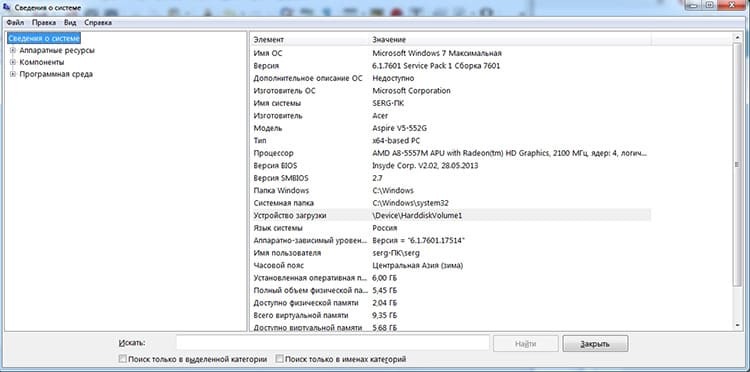
Drugo metodo je treba uporabiti v ukazni vrstici in daje le informacije o matični plošči. Vnesti morate ukaz wmic baseboard get product.
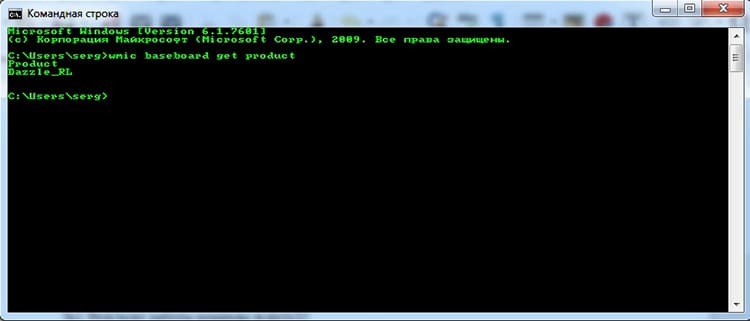
Mimogrede, z ukazom wmic in osnovno ploščo dobite parametre proizvajalca, lahko dobite informacije o proizvajalcu matične plošče.
Omeniti velja, da se različice BIOS -a lahko presenetljivo naučimo iz samega BIOS -a.
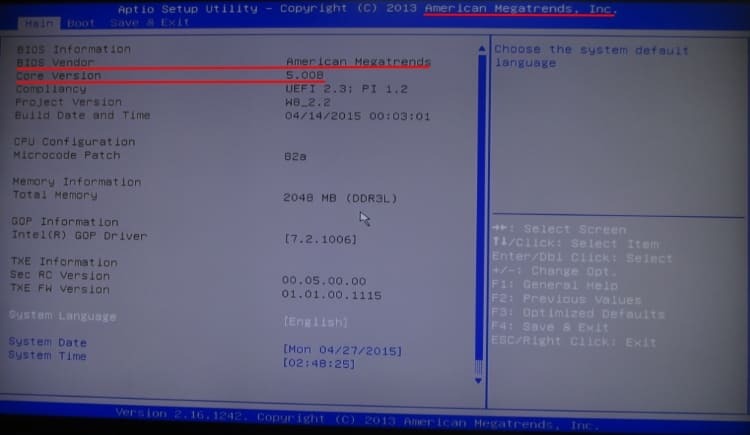
Res je, da takšne priložnosti ni vedno. Po vklopu računalnika si lahko na zaslonu POST ogledate tudi informacije o osnovnem V / I sistemu. Test POST zelo hitro mine, zato morate imeti čas, da pritisnete gumb Premor / Premor, da zamrznete stran in si pravilno ogledate podatke.

Programska oprema tretjih oseb
Obstajajo tudi posebni programi, ki vam omogočajo, da določite vrsto, model in proizvajalca opreme v računalniku. Tukaj je nekaj imen programov, ki lahko pomagajo določiti različico matične plošče in BIOS -a: AIDA64, PC Wizard, Piriform Speccy in drugi analogi.
Kako najti program za posodobitev BIOS -a glede na vaš računalnik ali prenosni računalnik
Tu nam bodo v pomoč informacije, pridobljene z analizo različice BIOS -a in modela matične plošče. Na splošno obstajata dva dejanska načina za posodobitev BIOS -a: iz sistema Windows in iz BIOS -a. Obstaja tudi zastarel, ki pomeni uporabo DOS -a, vendar je skoraj vsako programsko opremo zdaj mogoče posodobiti na bolj priročne načine. Vsekakor moramo najprej obiskati spletno mesto razvijalca matične plošče ali prenosnega računalnika. Če je računalnik sestavila velika blagovna znamka, lahko namesto razvijalca matične plošče obiščete njegovo spletno stran. Tu moramo poiskati datoteko za posodobitev, ki je primerna za našo matično ploščo. Uspelo nam je na primer ugotoviti, da je razvijalec matične plošče ASUS. Pojdite na njegovo spletno mesto v razdelku za podporo.
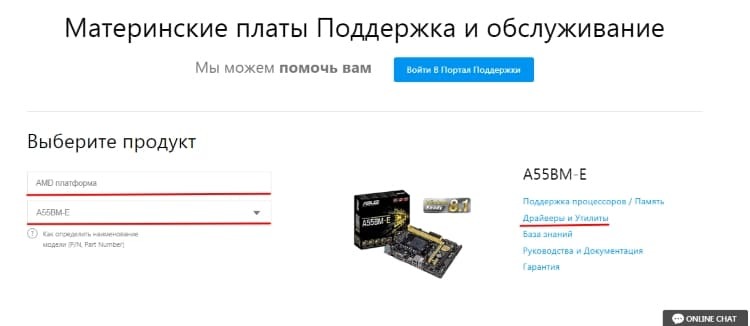
Tu lahko izberete razred naprave in model plošče. Nato pojdite na razdelek "Gonilniki in pripomočki". Ta razdelek ima ločeno kategorijo za BIOS in programsko opremo. Na priloženem seznamu lahko izberete najnovejšo različico posodobitve in jo naložite.
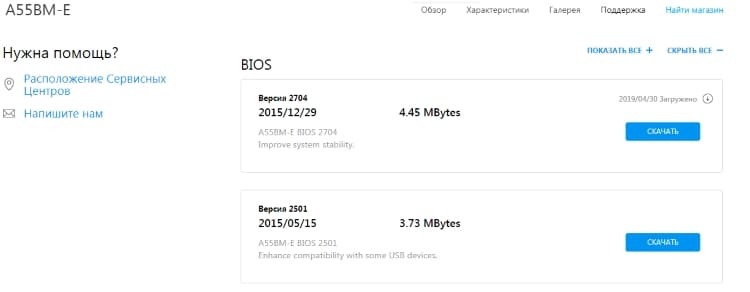
Podobno delujejo velike blagovne znamke-razvijalci matičnih plošč in sklopov računalnikov. To pomeni, da na uradni spletni strani hranijo posodobitve svojih različic BIOS -a.
Kako znova namestiti BIOS na različne načine
Ko določite različico BIOS -a in model matične plošče, lahko poskusite posodobiti BIOS. Glede na model in različico se lahko uporabljajo različne metode.
Posodobitev BIOS -a iz sistema Windows
Najlažji in najbolj priročen način. Toda spet je lahko izvedba dveh vrst. Najprej preprosto prenesemo izvedljivo datoteko s spletnega mesta razvijalca. Sam bo preveril, ali je posodobitev primerna za ploščo, in jo po potrebi namestil. Drugi je uporaba vdelane programske opreme razvijalca, kot sta MSI LiveUpdate ali ASUS Update. Vsaka blagovna znamka ima svoje pripomočke, ki vam omogočajo spremljanje delovanja sistema, njegovo posodobitev in konfiguracijo. Nekateri od njih vam omogočajo, da niti ne greste ročno na spletno mesto razvijalca, ampak preverite posodobitve in jih sami namestite. Uporabnik mora le potrditi dejanje.
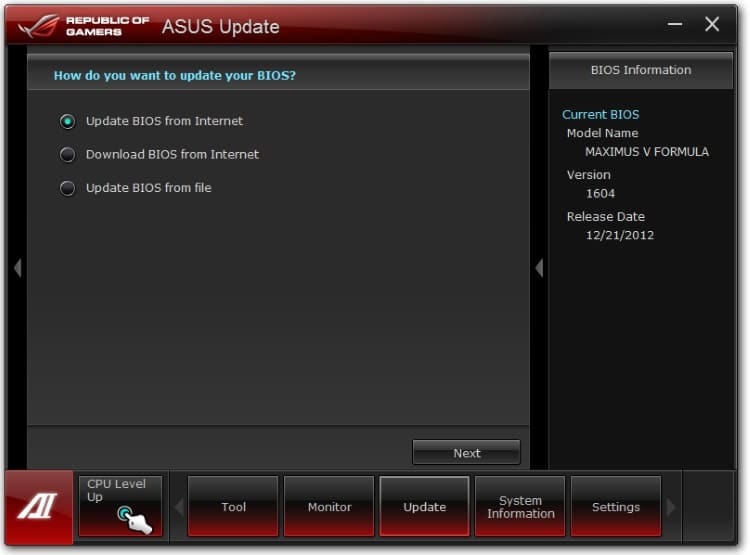
Posodabljanje BIOS -a iz pod BIOS -om
Te metode ne podpirajo vsi modeli matičnih plošč in zato ne vse različice BIOS -a. Najprej morate v vsakem primeru obiskati uradno spletno mesto, poiskati in prenesti vdelano programsko opremo. Nato morate znova zagnati BIOS in poiskati vgrajen pripomoček za posodobitev. Na primer, v starem BIOS -u na napravah ASUS je lahko v razdelku Napredno pod postavko Začni Easy Flash. V novih - v istem razdelku, ki se imenuje ASUS EZ Flash 3 Utility. Na splošno se lahko imena vsakega razvijalca med seboj razlikujejo in od različice do različice. Iskati morate nekaj z besedami Flash, Easy Flash, Flash Utility, Q-Flash, Update itd. Ti pripomočki imajo svoj upravitelj datotek, ki ima dostop do datotečnega sistema glavnih diskov in ključev USB. Ko smo izbrali zahtevano datoteko, potrdimo svojo odločitev in počakamo. Postopek lahko traja približno 2 minuti.
Posodabljanje BIOS -a z bliskovnega pogona USB
Ta metoda je primerna v primerih, ko ni mogoče zagnati sistema in posodobiti iz sistema Windows. Za prenos pa še vedno potrebujete datoteko vdelane programske opreme. To lahko storite iz drugega računalnika - soseda, prijatelja ali v službi.
Na splošno posodabljanje s pogona USB vključuje prej opisano metodo posodabljanja BIOS -a. Bolj pa nas zanima, kako posodobiti iz samega bliskovnega pogona, torej iz zagonskega. Pravzaprav je to posodobitev z uporabo DOS -a, najbolj zmedene in zapletene različice vdelane programske opreme. Najprej malo teorije. DOS je diskovni operacijski sistem, razvit v zadnjem stoletju. Zakaj se uporablja še danes? Ker se prilega več disketam (okrnjene različice in celo ena), ne zahteva kopice gonilnikov in deluje v besedilnem načinu. Se pravi, za enkratno nastavitev katere koli opreme - idealno orodje. Da bi bliskovni pogon deloval avtonomno, mora imeti sistemsko podobo, v našem primeru je to DOS. Potrebujemo tudi program vdelane programske opreme in samo vdelano programsko opremo. Program se imenuje AFUDOS in ga lahko prenesete iz skoraj vseh blagovnih znamk na spletnem mestu. Vdelana programska oprema je izbrana posamično za vsak model matične plošče.
Zdaj moramo to narediti tako, da se lahko zaženemo z bliskovnega pogona v načinu DOS. Pri tem nam lahko pomaga program Rufus. To je majhen pripomoček, ki lahko ustvari particije na bliskovnih pogonih za različne vrste operacijskih sistemov.
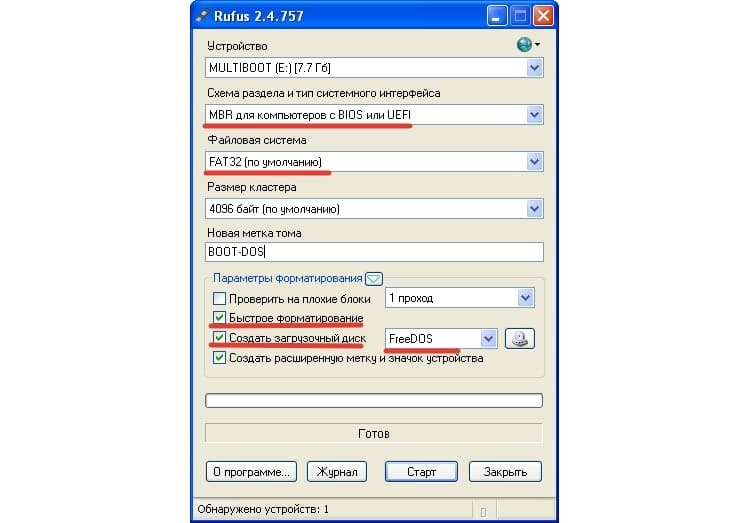
Program morate zagnati kot skrbnik. Nastavitve so precej preproste, le spomniti se jih morate.
- naprava je naš bliskovni pogon;
- diagram particije - MBR za računalnike z BIOS -om ali UEFI;
- datotečni sistem - FAT32;
- potrdite polja »hitra oblika« in »ustvari zagonski disk«;
- v spustnem meniju izberite vrsto sistema. V našem primeru
Po tem pritisnite "Start" in program bo ustvaril zagonski pogon USB. Zdaj morate vanj prenesti program AFUDOS in vdelano programsko opremo. Pravzaprav je bliskovni pogon pripravljen.
Nato znova zaženemo BIOS in poiščemo element, odgovoren za vrstni red nalaganja medija. Lahko je Boot, Boot Priority in podobno. Najprej po vrstnem redu namestite naš bliskovni pogon USB. Shranimo nastavitve in znova zaženemo. Če je vse narejeno pravilno, nas mora po nalaganju pozdraviti FreeDOS. Za zagon procesa vdelane programske opreme vnesemo ukaz afudos /name_update.rom. Kjer je name_update.rom datoteka z našo vdelano programsko opremo. Če je vse narejeno pravilno, se mora začeti postopek vdelane programske opreme. Po uspešnem zaključku morate znova iti v BIOS in ponastaviti nastavitve na tovarniške.
Kot lahko vidite, metoda ni najlažja. In zastarelo. Zdaj so številni proizvajalci svojih uporabnikov razbremenili teh muk z implementacijo vgrajenih orodij in dovoljevanjem posodobitev neposredno iz sistema Windows.
Malo o posledicah
Ne smemo pozabiti, da je BIOS pomemben sestavni del sistema in v nujnih primerih sploh ne bo mogel zagnati sistema. Zato je pri izbiri vdelane programske opreme, modela in načina zelo pomembno biti zelo previden. Najboljša možnost bi bila preprosto prebrati navodila na uradnih spletnih mestih za razvijalce. Običajno jih je veliko. Če priporočajo varnostno kopijo, potem je to najverjetneje vredno, saj so posledice lahko nepopravljive. Ne glede na način vdelane programske opreme boste morali po posodobitvi ponastaviti nastavitve BIOS -a na tovarniške.
Prav tako ne posodabljajte BIOS -a, ko je baterija vklopljena, saj včasih pride do tega, da preostala napolnjenost ne zadošča do konca operacije in prekinitve vdelane programske opreme.
V komentarjih lahko delite svoje metode ali orodja vdelane programske opreme za posodobitev BIOS -a.



